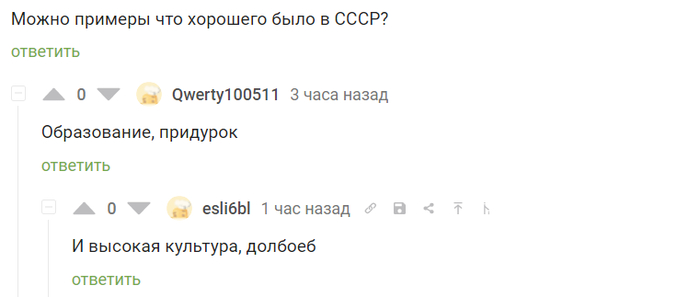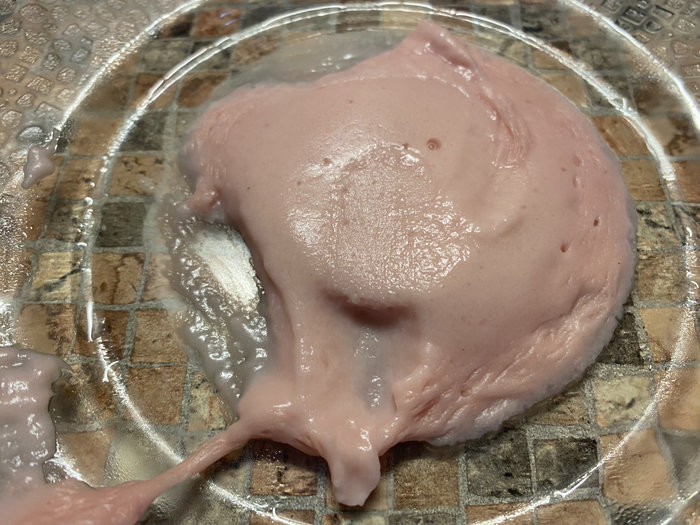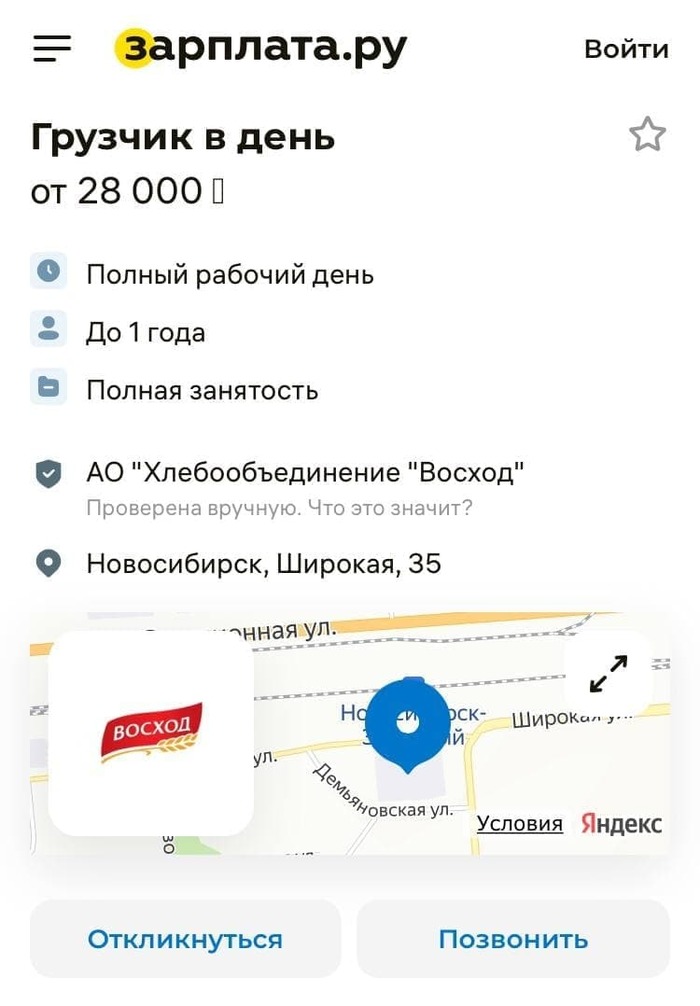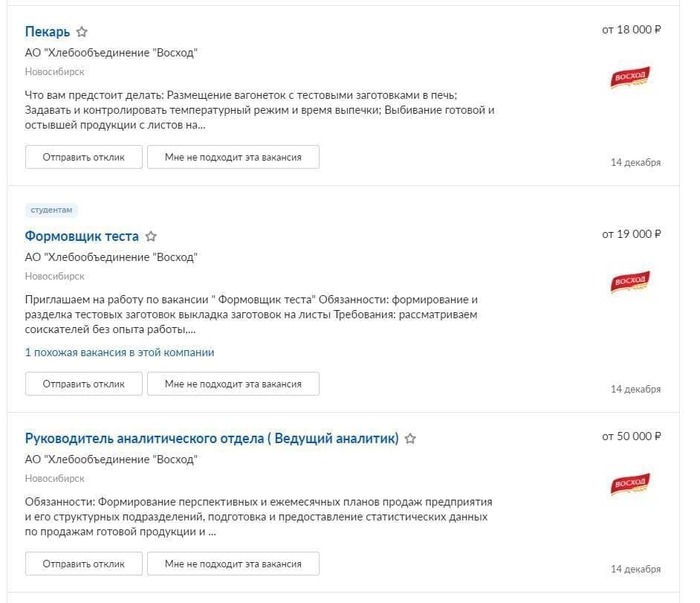Как вставить человека в видео
4 приложения, в которых можно быстро (и круто) смонтировать ролик на смартфоне
Обрабатывать фотографии мы более-менее научились. А вот со съемкой и монтажом видео у многих до сих пор сложные отношения. В проекте Пикабу и Авито профессиональный монтажер Роман Такташов делится опытом: с помощью каких приложений смонтировать видео так, чтобы никто даже не понял, что вы сняли его на смартфон.
Монтаж видео – мой основной заработок (и хобби). У меня нет специального образования: когда-то ходил на курсы по монтажу, но забросил. Было слишком скучно, да и учиться на своем опыте нравилось больше. К чему я это рассказываю? А к тому, что снимать и монтировать видео проще, чем кажется! Освоить монтаж на базовом уровне способен любой, хоть педагог начальных классов. Могу утверждать это с уверенностью: у меня есть соответствующий диплом.
Скорее всего, прямо сейчас у вас в руках мощный инструмент для съемки и монтажа. Речь про любой современный смартфон. Главное, что останавливает тех, кто хочет снимать видео, – не понятно, с чего начать. Ответ прост: снимите видео. Любое. Кошка смешно идет по улице, стайка птиц красиво пронеслась по небу, с дерева падает осенний лист. Вы не сможете смонтировать ничего крутого, если ничего не снимете. Когда будет, что монтировать, начнется самое увлекательное – время экспериментов!
Но обо всем по порядку. Для начала расскажу, какие приложения и инструменты для монтажа пробовать, чтобы вы зря не тратили время, как его тратил я.
Для iOS, бесплатное.
Программа, в которой я чаще всего монтирую сам. iMovie – приложение Apple, по умолчанию оно не установлено на айфон, но его можно бесплатно скачать из App Store. Если грезите о карьере инстаблогера, это ваш выбор №1. За одну поездку в метро можно махом сделать юмористический ролик, смонтированных из пары-тройки коротких видео с наложением общей звуковой дорожки. Вот они – легкие лайки!
В iMovie можно обрезать и дублировать куски видео, делать реверс (когда видео идет в обратную сторону – при должной креативности это самый простой способ сделать смешно), накладывать музыку, регулировать громкость звука. Внутри несколько простеньких фильтров, переходов для соединения кусков видео и титров. Мои любимые фильтры «Ретро» и «Туманный» – московская повседневность сразу начинает играть киношными красками. И не бойтесь экспериментировать: все изменения так же просто откатить, как и применить.
Пример наложения фильтра
Кроме как соединить несколько видео, наложить звуковую дорожку, текст и фильтр, в iMovie почти ничего нельзя сделать. Но это не минус! Для знакомства с монтажом этого набора более чем достаточно.
Недавно мои друзья на отдыхе катались на американских горках. Не смог удержаться и за пять минут смонтировал вот такое видео. Вырезал самые напряженные моменты, наложил музыку из «Интерстеллара», титры и фильтр. В конце слегка ускорил видео и сделал музыку громче. Мэттью Макконахи, прости!
Надругаться над «Интерстелларом» – не предел. Можно, например, смонтировать что-нибудь трогательное на день рождения бабушки или памятное видео с пьянки с одногруппниками. Бонус для любителей экосистемы Apple: то, что вы наворотили с айфона, удобно домонтировать на макбуке. С – синхронизация.
Для iOS и Android, бесплатное.
Наряду с iMovie один из самых популярных видеоредакторов. Потому что бесплатный! Но не только. Набор функций здесь тоже похож на iMovie: можно нарезать и склеивать клипы, накладывать музыку, фильтры, титры. А еще менять пропорции видео и скорость воспроизведения, добавлять модный эффект боке (размытие фона) и стикеры.
Из других преимуществ InShot – простейший интерфейс и низкие требования к производительности телефона. Также можно делать забавные коллажи.
Для iOS и Android, бесплатное.
Редактор от компании GoPro, производителей экшн-камер. При этом приложение рассчитано для любых типов видео – не только с GoPro. Владельцы айфонов, установив Quick, скажут, что их телефон умеет то же самое! Да, функция «Воспоминания» действительно похожа на то, что делает Quick, но все же не совсем. Для пользователей Android поясню: «Воспоминания» – это функция галереи Apple, которая автоматически собирает фото и видео в единый ролик под музыку.
В Quick больше разнообразия. Всего 26 готовых шаблонов, можно добавлять текст и редактировать перед склейкой: менять масштаб, резать, делать звук громче или тише, увеличивать скорость воспроизведения отдельных фрагментов и всего ролика в целом.
Пока звучит достаточно типично. Но у приложения есть киллер-фича. Дело в том, что Quick умеет при добавлении звуковой дорожки автоматически подстраивать видеоряд под ритм композиции. Вы просто загружаете свой любимый трек, а видео само размывается, подстраивает переходы и накладывает эффекты в нужных местах
KineMaster Video Editor
Для iOS и Android, для полной версии: 329 рублей в месяц или 2050 рублей – в год
Чуть более сложная программа с достойным арсеналом инструментов. Вот некоторых из них:
– Озвучка вашим голосом.
Пригодится для закадровой озвучки, если вы хотите поздравить друга с днем рождения от имени Хидэо Кодзимы:
Тот самый зеленый фон, который вы видите на кадрах со съемок голливудских блокбастеров. На самом деле его используют не только в кино, его любят и блогеры. Из-за того, что цвет сильно отличается от всех остальных в кадре, при монтаже поверх него легко наложить любую картинку: просто меняете цвет хромакея на то, что нужно.
– Работа с несколькими слоями.
Предположим, вы хотите, чтобы с 3 по 8 секунду на экране был один эффект, с 5 по 13 – другой, а с 5 по 8 – оба. Без нескольких слоев тут не обойтись.
Не фильтрами же все баловаться! Отдельный плюс – экспорт файлов в 4к-разрешении. Если ваша цель максимальное качество контента, то вам это пригодится. Как и очень-очень мощный телефон. Слабый может не потянуть.
Стандартная версия Kinemaster бесплатная, но на смонтированных роликах останется водяной знак. Неопрятно! Чтобы от него избавиться, придется платить 329 рублей в месяц или 2050 рублей в год за премиум-версию. Зато бонусом получите больше 1000 новых шаблонов, титров, переходов, стикеров, шрифтов, фонов и музыки (но их можно покупать и по отдельности). Если не уверены, нужна ли вам премиум-версия, разработчики дают 7 дней на бесплатное пользование.
5 советов новичкам, как монтировать видео
Здесь вы спросите – окей, мне понятно, где монтировать, но как это делать? Вопрос справедливый. Вот несколько советов.
1. Соблюдайте крупность планов. Допустим, вам пришла идея склеить несколько видео с дачи, поля, из леса – в общем, про красоту природы! Не стоит соединять видео с одинаковой крупностью, лучше их чередовать: сначала общий план леса, потом средний план упавшего на землю бревна, снова общий с видом на небо сквозь ветви и закончить крупным планом листочка с каплями дождя.
2. Не берите долгие планы. Зрителю будет неинтересно смотреть 10 секунд на один даже очень красивый кадр, лучше его сократить до 5-6 секунд и поставить следующий. Ролик сразу станет динамичнее!
3. «Перебивайтесь». Если два ваших видео не особо отличаются друг от друга, например, одинаковое положение объектов (человек стоит в центре кадра на обоих видео) или происходит резкий скачок по освещению (на первом видео светит солнце, а на втором пасмурно), всегда есть решение – перебивка! Поставьте между роликами крупный план и вы заметите результат.
4. Не увлекайтесь эффектами. Переизбыток вспышек, переходов и стикеров могут вызвать отторжение у зрителя. Были моменты, когда я убирал эффект на видео, и получалось гораздо эффектнее. Парадокс.
5. Экспериментируйте. Пробуйте все, что взбредет в голову! А потом смотрите, что получается. Подсматривайте удачные на ваш взгляд приемы в фильмах, клипах или мемасных видосах из сети. Возможно, хорошо получится не с первого раза, но как только вы нащупаете свой стиль, вас будет не остановить. Проверено на себе.
Опробовать приложения в деле можно уже сейчас, тем более мы проводим конкурс: запишите короткий ролик (до 30 секунд) про успешные покупки или продажи с Авито, отправьте его нам и получите шанс выиграть один из крутых гаджетов – смартфон или квадрокоптер. Подробнее про условия здесь. Главное, не стесняйтесь 🙂
Вопрос к юристам Смена пола!
Я мужчина, мне 59, до пенсии мне ещё 5 лет.
Внезапно! Я ощутил себя женщиной, и захотел «де юре» сменить пол.
Внимание вопрос: Могу ли я уже через год выйти на пенсию при успешной смене пола «де юре».
Что врачи слышат в лёгких
Какую страну потеряли, эх
Почему веганы стремятся копировать еду мясоедов, если веган то держи марку если слаб ешь докторскую
Купил на пробу веганскую колбасу и погрел ее в микроволновке.
По внешнему виду очень напоминает докторскую, не правда ли? В глаза сразу лезет надпись, что она содержит витамин В12, что вряд ли придает ценности этой колбасе.
Перед вскрытием давайте глянем на состав.
Состав: Вода, масло подсолнечное, соевый белок, волокна цитрусовые, модифицированный крахмал, соль, чеснок, усилитель вкуса глутамат натрия, концентрат сока редьки, экстракт специй: шафран, паприка; ароматизатор растительного происхождения, волокна конжакового дерева, витамин В12.
На первом месте стоит вода, а это уже о многом говорит. Так же зачем-то в колбасу засунули сок редьки и волокна конжакового дерева.
Конжак в этой колбасной истории выступает как загуститель. В нем ничего плохого нет.
Вскроем колбасу
Самое интересное. Что будет с колбасой, если ее нагреть?
Я решил оставить колбасу и в дальнейшем пожарить с ней яичницу на завтрак, ибо выкидывать было жалко.
Кстати, стоимость такой штуки около 350 рублей (точно не помню уже).
Убрал в колбасу в холодильник, а потом меня осенило! В составе ведь полно воды и масла (первые два места в составе). Как работает конжак в роли загустителя я не знаю, так как никогда с ним не встречался. А других загустителей и стабилизаторов нет. Что будет, если нагреть колбасу? Держит ли конжак температуру?
Решил проверить. Отрезал кусок и закинул в микроволновку на 20 секунд. Вот теперь думаю, что делать с этой вроде бы как и съедобной, но не жаребельной колбасой. Есть ее чистоганом не вкусно, жарить нельзя, выкинуть жалко, кошка отказалась, пусть лежит, может сварю из нее суп, раз она такая размазня.
(С) Гастрономическая шизофрения
Нижнее образование
Бизнесмен заявил, что сибиряки не хотят идти к нему на 100 к в месяц. Хм, но. погодите-ка
Гендиректор Сибирской хлебной корпорации Дмитрий Терешков в колонке на бизнес-портале «Континент Сибирь» порассуждал о том, что сибиряки не хотят работать, и он не может найти водителей и грузчиков на зарплату в 100 тысяч рублей в месяц.
Он посетовал, что теперь нет статьи «За тунеядство», по которой в СССР арестовывали, и рассказал, что его офисные сотрудники по большей части сидят в интернете.
«Я их часто спрашиваю: вот у тебя двое детей, как можно их прокормить, обучить, одеть и обуть за 50 тысяч рублей в месяц?! Приди ко мне и попроси дополнительную работу в обмен на удвоение ставки. Ведь все равно ты полдня шаришься без толку в интернете! Никто еще не пришел», — написал он.
Однако в открытых сейчас вакансиях на предприятиях Терешкова речь идет о гораздо меньших зарплатах — обратил внимание новосибирский журналист Станислав Соколов.
Ищем всякое из Новосибирска о Сибири и России: https://t.me/sibirmedia/17163
Жизнь до и после
Приложение, которое меняет лица на видео
Сегодня легко можно найти приложение, которое легко меняет любые лица на видео или фото. Далее мы поговорим о самых лучших из них. И научимся делать это на своих мобильных устройствах. При помощи этой функции блогеры смогут создавать необычные, оригинальные ролики для своего канала. А простые пользователи смогут удивить своих друзей.
REFACE — мобильное приложение, которое меняет лица
Некоторые популярные мобильные приложения из цикла « Фейс свап » имеют собственный алгоритм замены лиц. У программы REFACE он также своеобразен. Она достаточно качественно подменяет лица за счёт того, что видео мы можем выбирать только из списка предложенных в приложении. Это даёт возможность разработчикам вставить область вашего лица довольно качественно. В данный момент оно находится в списке лучших среди первых 15 бесплатных приложений магазинов.
REFACE доступно для мобильных устройств с IOS и Android. Оно работает на собственной технологии REFACEAI. И было отмечено одобрительной оценкой в таких популярных западных журналах: Forbes, TNW, Digital Trends, Mashable. Его уже испробовало более 10 миллионов пользователей по всему миру.
Приложение предлагает большое количество мемов, популярных видео, отрывков фильмов, в которые вы сможете вставить и поменять своё лицо. Или лицо другого человека, чья фотография есть в вашем смартфоне. Теперь рассмотрим данное приложение более близко и узнаем, как его использовать.
Каким образом пользоваться программой REFACE
После загрузки и запуска мобильного приложения для подмены лиц на экране появится большой список видео, в которых можно подставить себя в качестве главного героя. Здесь полно фильмов от кинокомпании Марвел, героем которых вы сможете стать в несколько тапов.
При помощи поисковой строки можно искать фильмы и актёров, в которых вы желаете воплотиться. Видео есть не только ориентированные на западную публику, но и отечественной эстрады.
Например, клипы Насти Каменских.
Каким образом использовать приложение, которое меняет ваше лицо на видеоролике:
Поделиться полученным результатом можно в любых приложениях социальных сетей или мессенджерах, которые установлены на вашем смартфоне. Для этого нажмите на кнопку и выберите подходящее. Чтобы скачать ролик с подставленным лицом в память телефона, нажмите на стрелочку слева внизу экрана. О качестве внедрения вашего фото в ролик вы сможете судить сами. В большинстве случаев пользователи довольны результатом. Скорее всего вы тоже будете в восторге от такого видео.
В своих аккаунтах Инстаграм и других социальных сетей поделились фотографиями в старости Гарик Харламов, Ксения Собчак и Михаил Галустян.
Результат действительно очень впечатляет. Это реалистичные изображения, которые можно принять за действительность. В нём также доступны функции по смене пола и вставке лиц других людей в свой портрет или наоборот. А особый фильтр поможет подобрать для вашего лица лучший макияж, причёску и сделать его максимально привлекательным.
Что может приложение:
Скачать FaceApp для мобильных платформ можно по ссылкам: Andrdoid, IOS.
Чтобы получить ещё больше фильтров, функций, эффектов, необходимо приобрести платный аккаунт PRO.
В отличие от уже рассмотренного REFACE, приложение Cupace работает с фотографиями. Вы сможете вырезать любое лицо на фотографии и вставить его в другое фото. Тем самым изменив внешность.
При этом все эти действия являются максимально простыми. А изображения могут сопровождаться прикольными стикерами фильтрами и смайликами. Каждое лицо добавляется в специальный раздел с вырезками. Здесь они будут храниться постоянно и могут быть использованы в любой момент.
Процесс вырезания лица из видео очень простой:
Как стать звездой за 5 минут: приложения для вставки своего лица в видео
Как почувствовать себя знаменитостью и героем любимого кино? Нужно просто вставить лицо в видео – клип музыканта или отрывок из фильма. В этом помогут специальные мобильные приложения. С помощью нейросетей они создают фейк-видео с телом звезды и вашим лицом.
Каким должно быть фото лица для реалистичной вставки
Чтобы ваше лицо смотрелось более реалистично в кадре, соблюдайте такие правила:
3 программы для замены лица в видео на Андроид
Рассмотрим 3 популярных приложения, которые помогут вам «сняться» в фильме, примерить на себя роль знаменитости или смешного персонажа.
FaceMagic
FaceMagic – мобильное приложение для онлайн-замены лица во встроенных и сторонних видеороликах. В программе уже есть масса видео со звездами и персонажами фильмов, с которыми можно поменяться местами: Джонни Дэпп, Гарри Поттер, Тор, герои Марвел, Бейонсе, Белла из «Сумерек» и многие другие. Платные видео обозначены значком Pro.
Можно загрузить в приложение свой ролик, например, скачанный с YouTube. И вставить в него свое лицо, но это уже платная опция. Подписка на программу стоит от 2 до 40$.
Еще один минус бесплатной версии – на обработанном видео стоит водяной знак FaceMagic. Также здесь есть реклама, но она не так раздражает, как это обычно бывает в бесплатных приложениях. Интерфейс стильный, все кнопки быстро откликаются. Само приложение не тормозит.
Вы можете добавлять понравившиеся видео в раздел избранных, предварительно загружать в приложение свои фотографии, чтобы в дальнейшем использовать их для обработки.
Расскажу, как наложить свое лицо в FaceMagic:
Al Facify
Al Facify – еще одна программа для смены лица на видео, по функционалу схожая с FaceMagic. Но замена лица здесь не такая естественная. Знаменитостей не так много, как в FaceMagic: Ума Турман, Вин Дизель, Селена Гомез, Джастин Бибер, Леонардо ДиКаприо и некоторые другие.
В приложении можно загружать готовое фото или делать моментальный снимок. Программа полностью бесплатная.
Покажу, как подставить свое лицо в этом приложении:
FaceFunny
FaceFunny не подразумевает естественное наложение лица. Программа предназначена для создания смешных видео без знаменитостей. Можно примерить на себя роль кореянки, танцующей под поп-музыку, роль младенца, инопланетянина, собаки и т. д.
В программе есть рекламные баннеры. Сам сервис бесплатный. Свои видео добавлять нельзя.
Как создать смешное видео с помощью FaceFunny:
С заменой лица человека лучше всего справляется приложение FaceMagic. Здесь наложение максимально реалистичное. Выбор персонажей большой. Альтернативный сервис Al Facify не так сильно вас удивит, но, возможно, вы найдете здесь героев, которых нет в FaceMagic. В FaceFunny нет знаменитостей и вставка лица здесь неестественная, но это сделано намеренно, чтобы создать комичный эффект обработки.
Как наложить фото на видео на различных устройствах
Умение наложить фото на видео или видео на видео часто бывает полезным. Например, простейший способ защитить свой ролик от пиратов – водяной знак. Зная, как наложить фото на видео, вы всегда будете уверены, что никто другой не припишет себе авторство вашей работы. Для презентаций или познавательных видео включение карт, таблиц, диаграмм – необходимость: такой прием делает рассказ интереснее и убедительнее. Чтобы проиллюстрировать ролик, нужно уметь как вставить картинку в видео, так и наложить одно видео на другое. Видео, размещаемое поверх основного, называется оверлей. Существует множество видеоредакторов, у каждого из них есть свои достоинства и недостатки. В статье мы рассмотрим, как вставить фото в видео, редактируя ролик на персональном компьютере или телефоне.
Показать все программы Свернуть таблицу
Как наложить одно видео на другое и как вставить в ролик графику на ПК
Удобнее всего редактировать видео на ПК, используя для этого десктопный редактор. Программы этого типа в полной мере задействуют мощности современных компьютеров, предоставляют массу возможностей для создания оригинального контента. Кроме того, чем больше экран – тем меньше приходится напрягать зрение.
Movavi Video Editor Plus
Программа специально разработана так, чтобы редактировать видео было комфортно пользователям с любым уровнем навыков. Даже новичок легко поймет, как наложить одно видео на другое. Вставка картинки в видео выполняется по тому же алгоритму.
Алгоритм наложения видео:
2. Sony Vegas Pro
Sony Vegas Pro – профессиональный видеоредактор, который используют на киностудиях. Программа предназначена для устройств, работающих под управлением Windows.
Алгоритм наложения видео:
Порядок действий для наложения неподвижного изображения на видео:
3. Adobe ® Premiere ® Pro
Adobe ® Premiere ® Pro – профессиональный видеоредактор. В этой программе множество эффектов и тонких настроек, можно редактировать видео 360 ° (для виртуальной реальности).
Алгоритм наложения видео:
4. Apple iMovie
Бесплатный видеоредактор предназначен для устройств, работающих под управлением macOS и iOS. Программу часто используют видеоблогеры.
Алгоритм наложения видео:
5. VSDC Free Video Editor
Бесплатный редактор работает под Windows. С помощью этой программы удобно делать ролики для YouTube.
Алгоритм наложения видео:
Как вставить фото в видео онлайн
В Сети есть бесплатные сервисы, с помощью которых легко выполнить простейшие операции по редактированию файлов, в том числе и наложение фото (логотипа) на видео. Такие сервисы очень удобны, но пользоваться ими можно лишь в том случае, если имеется устойчивое интернет-соединение.
1. Оnline-video-cutter
Бесплатный и очень простой онлайн-сервис.
Алгоритм наложения видео:
2. Pixiko
Сервис позволяет бесплатно воспользоваться простейшими функциями редактирования, в том числе и наложением клипа или изображения на основное видео. За право пользования расширенными функциями и шаблонами следует заплатить. Отредактированный файл может скачать только зарегистрированный пользователь.
Алгоритм наложения видео:
3. Invideo
Invideo онлайн-сервис, предоставляющий ряд услуг бесплатно. Регистрация обязательна. Бесплатно доступны все функции редактирования при условии, что ролик не будет продан. Максимальное разрешение – 720p. Доступно 100 шаблонов. В профиле можно хранить файлы общим объемом до 1 GB.
Алгоритм вставки изображения:
4. Сlideo
Платный онлайн-сервис, позволяющий выполнить простейшие операции редактирования. Суммарный объем файлов не должен превышать 750 MB. Сlideo – линейный видеоредактор, поэтому он допускает только последовательное склеивание видео и изображений. С помощью этого сервиса можно обрезать ролики и склеить их в произвольном порядке, перемежая фотографиями и GIF-анимацией.
Алгоритм вставки изображения:
5. Clipchamp
Clipchamp – платный онлайн-сервис, но потренироваться разработчики предлагают бесплатно. В бесплатной версии многие опции недоступны, в частности, нельзя выбрать разрешение и уровень сжатия. Обязательно нужно зарегистрироваться.
Алгоритм вставки изображения:
Как вставить картинку в видео на телефоне
Благодаря возможности редактирования видеороликов на телефоне вы сэкономите время и не заскучаете в дороге. Конечно, это не так удобно, как на экране ПК. Однако по функционалу видеоредакторы для современных смартфонов практически не уступают десктопным.
1. Pinnacle Studio Pro
Кроссплатформенный профессиональный видеоредактор одинаково хорошо зарекомендовал себя на iOS и Windows. Это приложение предоставляет пользователю широкие возможности для выполнения тонких настроек при создании эффекта «Картинка в картинке».
Алгоритм вставки изображения:
Это бесплатное приложение для устройств, работающих под управлением iOS, – просто находка для путешественников и видеоблогеров. Программа предназначена не просто для создания эффекта видео в видео, но и для наложения предварительно записанного ролика на видео, которое в данный момент снимает камера. С помощью приложения можно создать «матрешку» из 10 видео, последовательно наложенных друг на друга. Также программа позволяет накладывать неподвижную картинку с прозрачным фоном на кадры с движущимися объектами.
Алгоритм вставки изображения:
3. Photo Video Collage Maker + Music – Outdoing Apps
Приложение предназначено для устройств, работающих под управлением ОС Android. Используя эту программу, можно создавать красивейшие коллажи и вставлять их в клипы. Вместе с программой поставляется 45 макетов и несколько шаблонов для горизонтальных и вертикальных коллажей. Есть готовые макеты поздравительных роликов.
В медиафайле легко отключать звуковые дорожки и заменять их другими. Приложение позволяет накладывать изображения и видео друг на друга каскадом. В процессе создания клипа разрешается комбинировать до 5 видеороликов. Созданный файл можно сразу опубликовать в социальных сетях.
Алгоритм вставки изображения:
4. VivaVideo (iOS и Android)
Удобный редактор, предназначенный для монтажа видео из разрозненных фрагментов: роликов, фотографий, GIF-анимации. Предусмотрены простейшие функции редактирования, в частности, обрезка видео, поворот на 90 °. Есть версии для Android и iOS.
Алгоритм вставки изображения:
Чтобы сэкономить рабочее время, лучше заранее определить, каким редактором вы будете пользоваться для наложения картинки на видео. Если вам нужно наложить логотип, а умеренное качество видео вполне устраивает, можете воспользоваться бесплатным онлайн-сервисом. Для домашних съемок с телефона, не требующих редактирования, подойдет одно из специализированных приложений. Если же вы хотите сделать качественный ролик, чтобы выложить на всеобщее обозрение, лучше всего установить продвинутый стационарный видеоредактор. Из приложений этой категории оптимальным сочетанием дружественного интерфейса и достойного функционала отличается программа Movavi Video Editor Plus.